iPhoneのカメラで月を撮影してみよう!

月がキレイに見える日に、『写真を撮りたい!』と思ったことはありませんか?
iPhoneで月を撮ろうとしても光がとんで、輪郭がぼやけてしまって実際の雰囲気が全然伝わらない…
周りの景色がザラザラした映りになって見栄えが悪い…
後で見ると何を撮ろうとしたのかよく分からない…
という体験をした人も多いのではないでしょうか?
模様まで映らなくとも、せめて形や雰囲気だけでもちゃんと撮りたい!
でもわざわざいいカメラを用意するほどでもないし…
と、写真を諦めていませんか?
ところが、ちょっとした工夫をするだけでこんな感じのそれっぽいお月様の写真が撮れちゃうんです!
月の形もしっかり映って
『細い三日月を撮ろうとしたんだな』とすぐに分かりますね♪
周りが変にザラつくこともなく、キレイに映っています。
では、どうやって撮影するのか、見てみましょう。
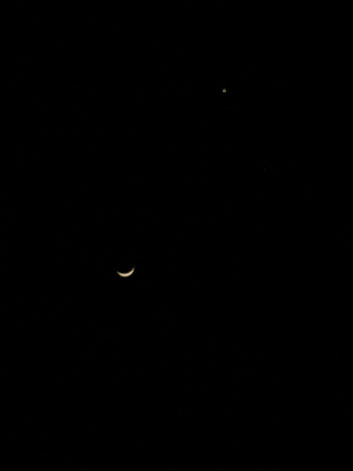

使う機能はこちら ”AE/AFロック”という機能です。
普段iPhoneのカメラで写真を撮る時に使用したことはあるでしょうか?
”AE/AF機能”は、ピントを合わせたいところ、明るさの基準を決めたいところを指でポンッ!とタップすると明るさやピントが切り替わるという便利な機能です。
これをどう使うかと言うと…
上記写真のように室内なら照明、室外なら街灯など
”月の明るさに近いもの”を選んでその部分を指で”長押し”します。
すると”AE/AFロック”と言って先ほどのピント・明るさが”ロック”つまり”固定”された状態になります。
そのピントを合わせたあたりにお月様が来るようにカメラに納めてシャッターを押せばそれで完了!
もし、明るすぎる場合は照明そのものではなく照明の反射している壁など、少し明るさの落ち着いた部分で”AE/AFロック”をしてみましょう!
どれくらいの明るさだとどんな感じで撮れるのか?
色々試してみてもいいですね(*^-^*)
是非お試しください♪(*'▽')
友達にシェアする!


